<Précédent | Table des matières | Suivant>
b. Apparence de Zorine
C'est ici que vous décidez de la façon dont votre bureau Zorin vous apparaît et se couvre ;
Onglet Bureau
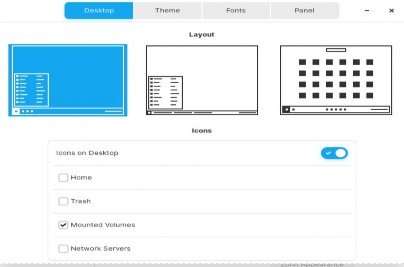
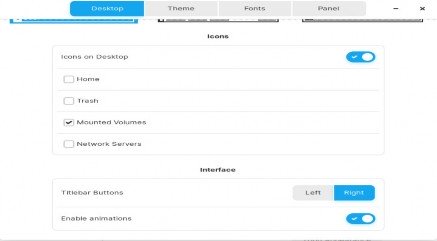
Choisissez parmi le thème Windows 7 par défaut, une apparence Windows 7 mais sans les icônes Navigateur, Fichiers, Logiciel à côté du menu et aucune langue dans la barre d'état système, un bureau Gnome comprenant un menu de recherche sur un panneau en haut de l'écran ensemble avec une application 'Grid' similaire à ce que vous trouveriez sur un Mac. Vous pouvez également choisir si vous souhaitez que les icônes soient affichées sur votre bureau ou non depuis Accueil, Corbeille, Volumes montés, Serveurs réseau. Vous pouvez choisir d'avoir les boutons de la barre de titre (réduire, maximiser, fermer) à droite ou à gauche, et si vous souhaitez que les fenêtres soient animées en minimisant en maximisant.
Onglet Thème
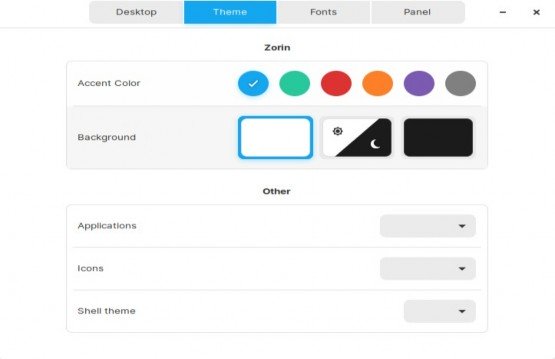
Cela vous permet de choisir vos combinaisons de couleurs pour votre panneau et vos fenêtres, Choisissez le thème d'application de votre
choix, thème d'icône et thème Shell - mais vous devrez peut-être installer un logiciel supplémentaire pour appliquer un nouveau thème Shell - plus encore
plus tard.
Onglet Polices
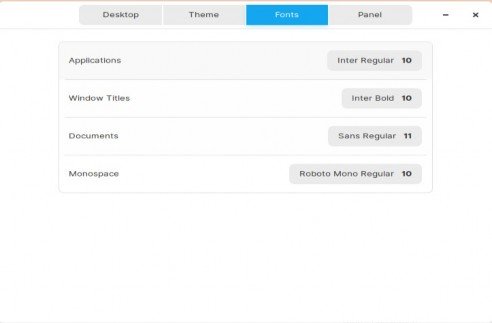
Vous permet de choisir une variété de polices pour différents éléments de votre bureau en ce qui concerne les applications, les titres de fenêtre, les documents et la police Monospace.
Onglet Panneau
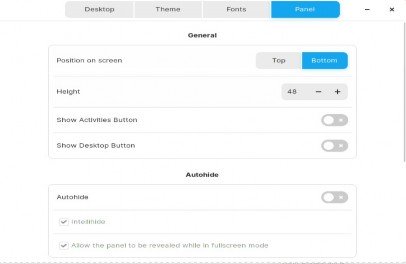
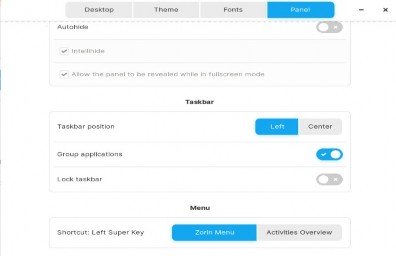
Vous permet de déplacer le panneau de bas en haut, d'activer ou de désactiver le masquage automatique intelligent, de modifier la hauteur du panneau pour rendre les icônes plus reconnaissables/plus faciles à voir, et surtout « afficher le bouton du bureau » - je ne le fais pas
savoir pourquoi il n'est pas "actif" par défaut comme le feraient la plupart des utilisateurs de Windows, je pense
attendez-vous à ce qu'il soit présent ! La nouveauté de Zorin 15 est un bouton d'activités qui, s'il est activé, apparaît immédiatement à droite du « Z » du menu.
[Pour régler l'opacité, il faudra l'installation d'une super petite extension shell Gnome : Dynamic Panel Transparency : https://extensions.gnome.org/extension/1011/dynamic-panel-transparency/
Capture d'écran de Dynamic Panel Transparency en action :
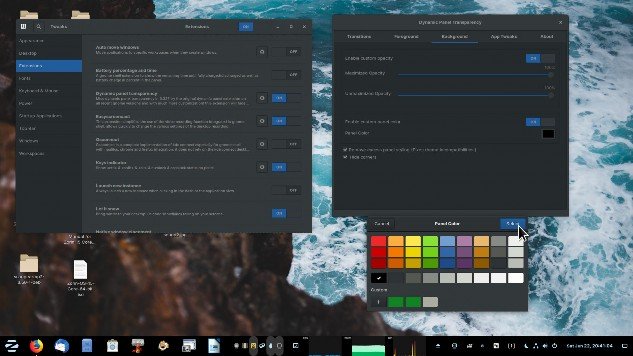


 Documentation
Documentation